Crie um GIF a partir de vídeos/fotos – Confira 5 maneiras comprovadas em todas as plataformas
Os GIFs são, sem dúvida, uma das melhores invenções para diversos fins. Muitas pessoas gostam de fazer um GIF a partir de vídeos ou fotos para transmitir ou reagir a um momento épico na internet. E você pode encontrar a maioria dos GIFs em plataformas sociais e nas seções de comentários. Criar GIFs a partir de vídeos ou fotos em qualquer dispositivo é relativamente fácil e, se você está procurando uma maneira, está no lugar certo. Este post lhe dará 5 maneiras de fazer isso!
Lista de guias
Parte 1: 3 maneiras de criar um GIF a partir de vídeos e fotos no Windows/Mac Parte 2: 2 maneiras de criar GIFs a partir de vídeos e fotos no iPhone/Android Parte 3: Perguntas frequentes sobre como criar um GIF a partir de vídeos e fotosParte 1: 3 maneiras de criar um GIF a partir de vídeos e fotos no Windows/Mac
Seu computador oferece vários métodos para criar GIFs a partir de um vídeo ou fotos. Você pode fazer isso com ferramentas de desktop profissionais ou um criador de GIF online simples. De qualquer forma, esta parte tem as ferramentas recomendadas para você!
1. GIF Maker no AnyRec para criar GIFs facilmente
AnyRec Video Converter é uma ferramenta de desktop que cria GIFs de fotos e vídeos no Windows e Mac. Possui amplos recursos de edição para clipes brutos, que você pode editar, aprimorar, modificar e adicionar elementos ilimitadamente. Outras funções também incluem controles para substituir ou alterar a posição das imagens sempre que você quiser e visualizar o resultado antes de exportá-lo. AnyRec Video Converter oferece opções mais poderosas para diferentes arquivos de mídia, incluindo conversor, compressor, intensificador, intensificador de volume e outros!

Uma excelente solução para fazer um GIF a partir de fotos com tecnologia AI para saída de alta qualidade.
Não há limite de formatos de arquivo para fazer GIFs, incluindo JPEG, PNG, MOV, MP4, GIF, MKV, AVI, etc.
Configurações de saída avançadas para codec de vídeo, resolução, qualidade, modo de zoom e animação em loop.
Melhore a qualidade do vídeo aumentando a resolução e otimizando o brilho para criar GIFs de alta resolução.
100% Secure
100% Secure
Passo 1.Visite o site oficial do AnyRec e clique no botão “Download” no Video Converter. Assim que terminar as instruções de instalação e o software for aberto, vá para o menu “Caixa de ferramentas”. Selecione a opção "GIF Maker" se quiser usar vídeos ou fotos.
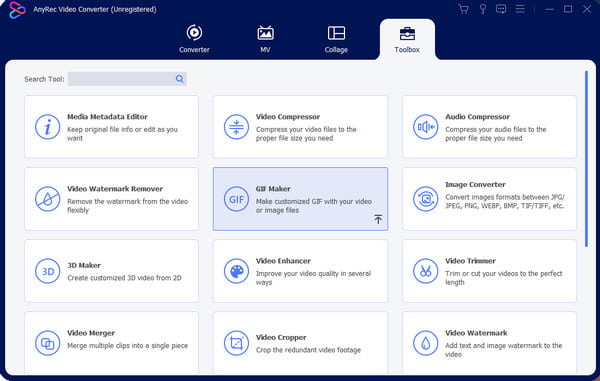
Passo 2.Depois de escolher o material que você precisa usar para criar GIFs, você pode adicionar mais na janela de edição. Selecione a opção “Alterar duração” para editar os segundos por quadro. Ou altere a sequência das imagens usando os controles.
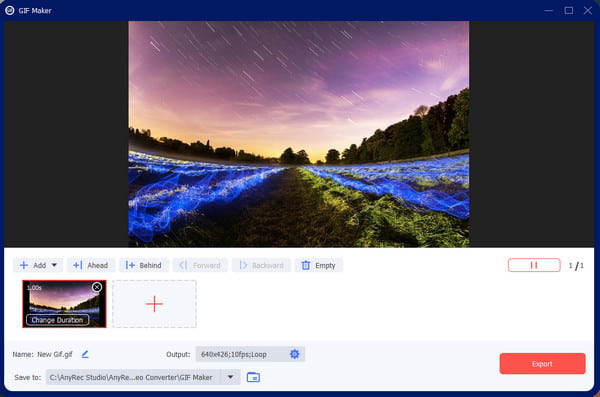
Etapa 3.Vá para as configurações de “Saída” e altere as configurações do GIF, incluindo formato, resolução, taxa de quadros, modo de zoom e animação em loop. Marque a caixa de seleção abaixo para salvar a configuração personalizada para aplicar a GIFs futuros. Após a edição, clique no botão "OK" para salvar.

Passo 4.Escolha o caminho da pasta no menu “Salvar em” se quiser alterar a pasta padrão. Em seguida, clique no botão “Exportar” para criar o GIF. A pasta selecionada aparecerá automaticamente na sua janela. Assista e compartilhe nas plataformas de mídia social!

2. Ferramenta on-line GIPHY para criar GIFs com um clique
GIPHY é um site onde todos os GIFs podem ser encontrados! O conteúdo apresenta várias categorias, incluindo adesivos, reações e entretenimento. O site também possui listas que podem ajudá-lo a encontrar GIFs como animais, anime e memes. GIPHY é uma ferramenta adequada para criar um GIF a partir de fotos, pois fornece elementos coloridos e transições para embelezar a saída. Mas como você usa o GIPHY para criar GIFs a partir de imagens?
Passo 1.Visite GIPHY em seu navegador e clique no botão “Criar” no menu superior da interface. Selecione a opção GIF na janela de prompt e carregue as fotos da pasta local. O site também solicitará que você crie uma conta ou faça login antes de continuar.
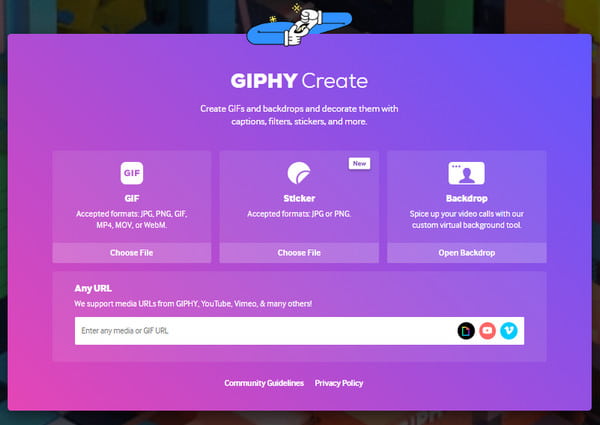
Passo 2.Depois de ver os uploads na interface do GIPHY, digite uma legenda para o GIF e edite-o com a cor, estilo e animação preferidos. Vá para a seção "Adesivos", onde você pode escolher entre os adesivos integrados para adicionar à saída. Outros recursos também incluem filtros e uma função de desenho com diferentes formatos de lápis.
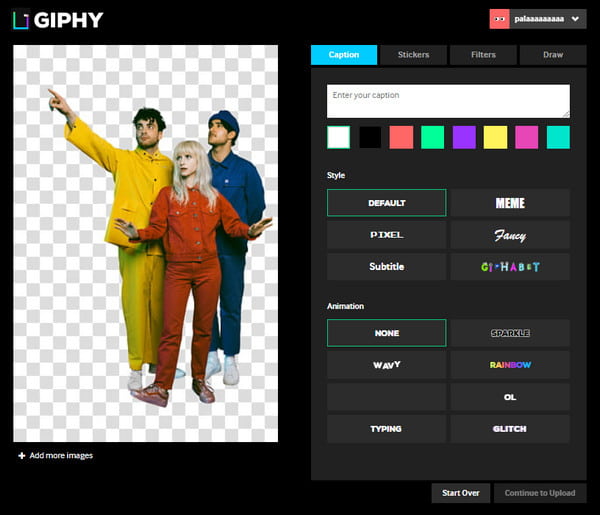
Etapa 3.Após a edição, clique no botão "Continuar carregando". Adicione informações à sua criação inserindo tags e fontes no GIF. Você tem a opção de divulgar o GIF ativando ou desativando a opção “Público”. Por fim, clique no botão “Upload to GIPHY” e salve o GIF em seu computador.
3. Photoshop profissional para gerar GIF de qualidade
Se você está procurando uma maneira avançada de criar um GIF a partir de fotos, é melhor usar o Adobe Photoshop no seu PC. O software funciona bem para fazer uma animação de lapso de tempo com imagens de câmeras, dispositivos móveis, DLSR e videoclipes. Mas mesmo que o Photoshop seja uma excelente ferramenta para GIFs, você precisa adquirir o software antes de usar seus recursos. Caso você não queira perder tempo aprendendo o Photoshop, aqui está o passo simples para usá-lo em GIFs.
Passo 1.Abra o Photoshop no seu dispositivo e vá até o menu “Arquivo” no canto superior esquerdo da interface. Passe o cursor sobre a opção Importar para revelar o submenu; selecione a opção "Quadros de vídeo para camadas".
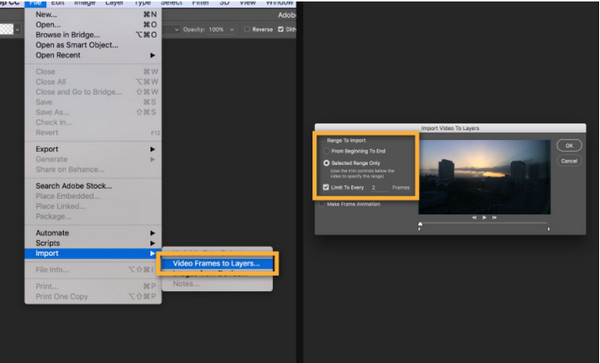
Passo 4.Continue escolhendo a parte do clipe que deseja usar. Certifique-se de que "Somente intervalo selecionado" esteja marcado na caixa de diálogo. Após recortar a parte do vídeo, marque a opção “Make Frame Animation” e salve clicando no botão “OK”. Vá ao menu “Arquivo” e selecione a opção “Exportar” para salvar o GIF.
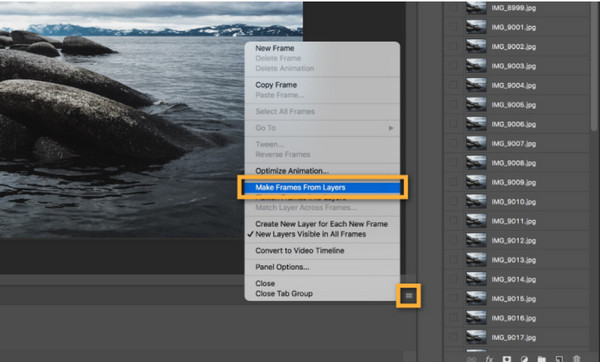
Parte 2: 2 maneiras de criar GIFs a partir de vídeos e fotos no iPhone/Android
De um modo geral, usar seu smartphone para criar GIFs a partir de imagens é mais conveniente do que usar um computador. Como a maioria das selfies e várias fotos são capturadas com a câmera do seu telefone, você só precisa aprender a transformá-las em um GIF. Esta parte mostrará as melhores maneiras de criar GIFs em dispositivos móveis com excelentes ferramentas.
1. Defina os arquivos de mídia como GIFs no aplicativo de fotos do iPhone
Quando você quiser ser criativo com todas as fotos do seu iPhone, há uma maneira fácil de fazer isso. Este método se aplica a diferentes fotos, como Live Photos e imagens individuais. Também não requer nenhuma instalação de aplicativo de terceiros para você criar GIFs ou transformar fotos ao vivo em GIFs. Normalmente, você pode encontrar isso como um recurso padrão no seu dispositivo. Siga os passos abaixo sobre como transformar imagens em GIFs no iPhone.
Passo 1.Se você deseja criar GIFs do zero, abra o aplicativo “Câmera” em seu telefone e pressione o ícone de círculo no menu superior para ativar o recurso “Live Photos”. Capture o objeto desejado, que pode ser você mesmo, um cenário ou expressões engraçadas.
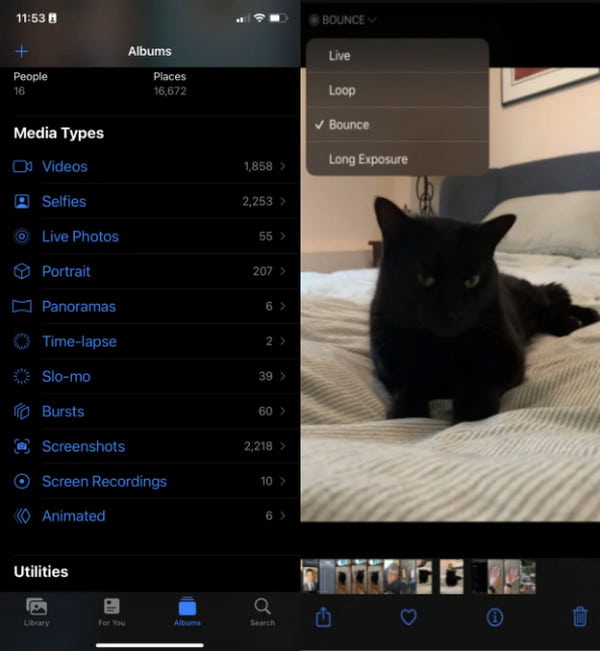
Passo 2.Em seguida, acesse o aplicativo Fotos e selecione a opção “Live Photos” em “Tipos de mídia”. Abra o menu suspenso do menu “Ao vivo” no canto superior esquerdo da tela. Escolha entre "Loop ou Bounce" para transição de GIF e pronto! Compartilhe o GIF com amigos via iMessage ou AirDrop.
2. Crie GIFs com uma câmera no Android
Os usuários do Android têm opções mais poderosas para criar um GIF a partir de fotos; nesta parte, você pode tentar um dos dois métodos. A primeira pode ser usada para imagens que você deseja transformar em GIFs, enquanto a segunda opção o ajudará a capturar fotos e convertê-las diretamente.
Passos para fazer um GIF no Android via Gallery:
Passo 1.Vá para o aplicativo Galeria no seu telefone. Pressione e segure uma imagem para ativar as seleções múltiplas.
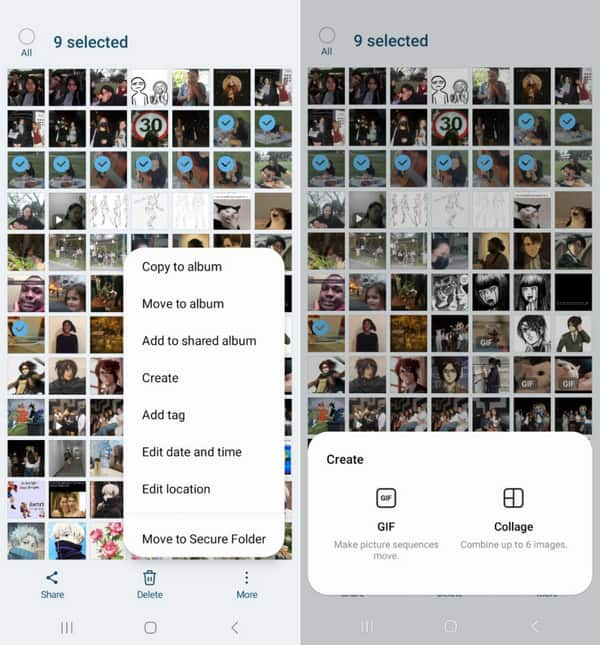
Passo 2.Depois que as fotos forem selecionadas, vá ao menu Mais e toque no botão "Criar". Toque na opção “GIF”. Edite o corte aparando, aplicando filtros e desenhando. Toque no botão "Salvar" para finalizar.
Passos para fazer um GIF no Android via Câmera:
Passo 1.Inicie o aplicativo Câmera no seu telefone e vá em “Configurações”. Navegue até a opção “Swipe Shutter” e selecione a opção “Criar GIF”.
Passo 2.Volte para a janela da câmera e deslize o botão do obturador para capturar o GIF. Depois de liberar o obturador, o GIF será salvo em sua galeria. Edite o clipe para aumentar a velocidade ou altere a proporção. Salve ou compartilhe os GIFs nas redes sociais.
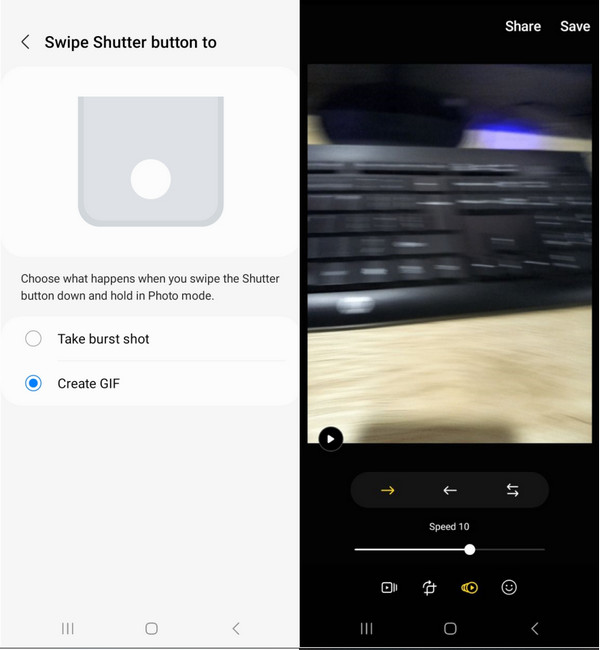
Parte 3: Perguntas frequentes sobre como criar um GIF a partir de vídeos e fotos
-
Como fazer GIFs de vídeos do YouTube?
Você pode criar GIFs a partir de um vídeo do YouTube. Primeiro, copie o URL do vídeo do YouTube e acesse o GIPHY online. Clique no botão “Criar” e cole o URL na opção “Qualquer URL”. Escolha a duração do videoclipe e finalize a tarefa clicando no botão “Carregar para GIPHY”.
-
Um GIF consome muito espaço de armazenamento?
Sim. Os GIFs podem ser maiores em tamanho de arquivo devido às várias fotos usadas. Também pode ser muito maior que o JPG, até 2,4 vezes. Os GIFs animados também podem ter 5 MB em seu dispositivo móvel e 15 MB na web.
-
Qual é a melhor resolução para GIFs?
Você pode usar 480 × 480 ao criar GIFs a partir de fotos. Definir a proporção semelhante a um quadrado também é importante, pois o GIF pode ser cortado quando compartilhado em plataformas sociais.
Conclusão
Depois de aprender a fazer GIFs a partir de vídeos e fotos, a criatividade não fica restrita. AnyRec Video Converter também mostra conjuntos poderosos de ferramentas para suas necessidades. Você também pode aparar e cortar GIFs com a ajuda de AnyRec. Experimente a versão de avaliação gratuita para experimentar a edição de mídia sem limites!
100% Secure
100% Secure
